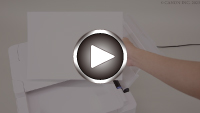在後端托盤中裝入相片紙/一般紙張
-
準備紙張。
對齊紙張邊緣。 如果紙張捲曲,請將其平整。
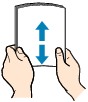
 注釋
注釋-
裝入前將紙張的邊緣完全對齊。 不對齊邊緣而裝入紙張可能造成夾紙。
-
如果紙張捲曲,請持著捲曲的角,輕輕地向反方向彎曲紙張,直至紙張完全平整。
關於處理捲曲紙張的更多詳細資訊,請參見紙張出現污跡/列印面有刮痕/墨水漬/紙張捲曲中的檢查3。
-
使用頂級光亮相片紙(Photo Paper Plus Semi-gloss)SG-201時,即使紙張捲曲,也請按原樣每次裝入一張。 如果捲起紙張以平整紙張,則可能造成紙張表面出現裂紋並降低列印品質。
-
-
開啟後端托盤蓋(A),然後抬起托紙架(B)。
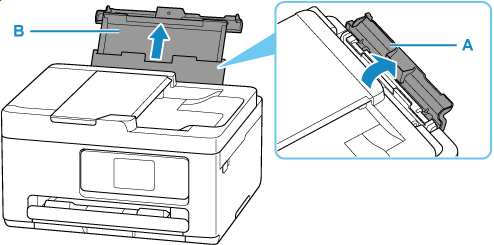
-
移動右側紙張導引器(C)以拉開兩個紙張導引器。
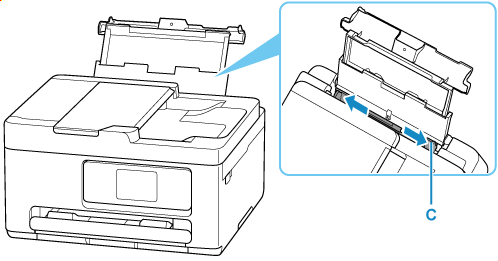
-
將列印面向上縱向裝入紙疊。
裝入紙張後,觸控式螢幕上會顯示後端托盤的紙張設定確認螢幕。
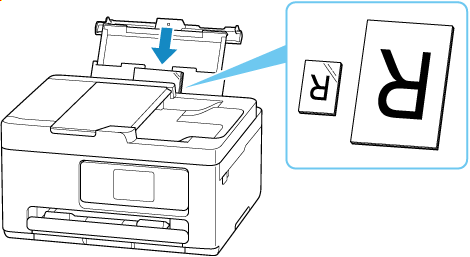
 重要事項
重要事項-
請務必縱向(D)裝入紙張。 橫向(E)裝入紙張會造成夾紙。
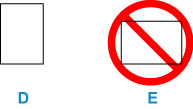
-
-
移動右紙張導引器,並調整導片以對齊紙疊的兩側。
請勿過於用力移動紙張導引器以緊靠紙張。 否則紙張可能無法正確送入。
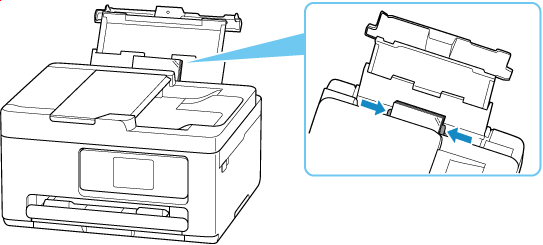
 注釋
注釋-
請勿使裝入的紙張超出此裝入限量標記(F)。
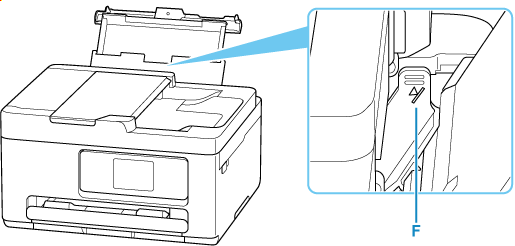
-
-
如果觸控式螢幕上的頁面大小和媒體類型與後端托盤中裝入的紙張大小和類型相符,請選擇是(Yes)。
否則,請選擇變更(Change)根據裝入的紙張大小和類型變更設定。
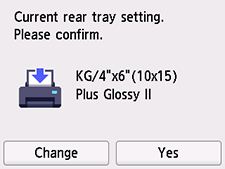
 注釋
注釋-
如果想要隱藏紙張設定確認螢幕時,請參見檢查紙張更換。
-
-
拉出出紙托盤(G)和出紙托盤擴展架(H)。
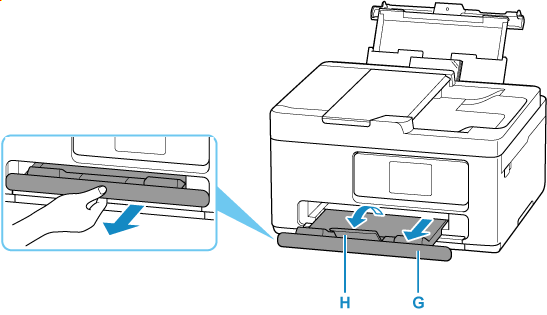
 注釋
注釋
-
存在多種類型的紙張,表面帶有特殊塗膜的用於列印最佳品質相片的紙張和適用於文件的紙張。 每種媒體類型都有特定的預設設定,例如如何使用墨水、如何噴出墨水或與噴嘴的距離等,從而可以在每種類型上列印出最佳影像品質。 錯誤的紙張設定可能造成列印輸出的色彩品質不佳或可能造成列印面出現刮痕。 如果發現模糊不清或者顏色不均勻,請提高列印品質設定並再次嘗試列印。
-
為防止錯誤列印,本印表機具有一項偵測功能,該功能偵測裝入後端托盤的紙張設定是否與紙張設定相符。 列印前,根據紙張設定進行列印設定。